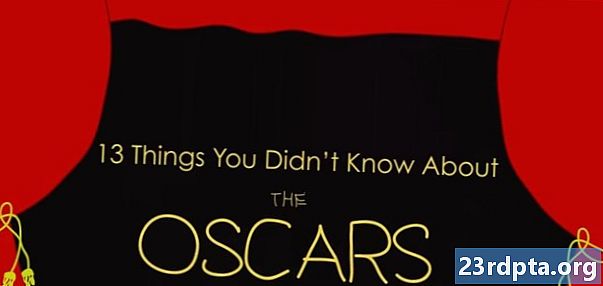
Sisu
- Google'i kodu näpunäited ja nipid
- Leidke oma telefon
- Pidage meeles, kuhu asjad jätsite
- Jagage oma nutikat kodu
- Õppige oma pere häält
- Hankige sõnamääratlusi
- Mänge mängima
- Kiirlaused / otseteed
- Juhtige oma Chromecasti
- Chromecasti näpunäited ja nipid
- Voogesitage ka kohalikku sisu
- Jätkake teleri puldi kasutamist
- Mängige mänge, isegi liikumisega juhitavaid
- Näidake oma puhkusefotosid
- Luba külalise režiim
- Rohkem Google Home'i leviala

> Mis on Google Assistant ja millised tooted seda kasutavad?
Google'i kodu näpunäited ja nipid
Leidke oma telefon
Varem IFTTT-lisandmoodulitele tuginedes tutvustas Google hiljuti natiivset ühilduvust, et leida teie telefon koos viimase tarkvarauuendusega Home. Üks Google'i avalehe näpunäidetest võib panna teie telefoni helisema, kui jätate selle padja alla või teise tuppa, isegi kui see on vaikuses.
Funktsiooni toimimise tagamiseks peate olema oma telefoni ja kodukeskuses samal Google'i kontol. Google peaks saama teie telefonile helistada, kui see on ühendatud mobiilsidevõrgu või WiFi-ga. See ei ole kohustuslik, kuid teie asukohaseade lubamine toetab funktsiooni Lukusta ja kustuta Google'i lehel Minu minu telefon. Kõiki nähtavaid seadmeid saate vaadata ka saidil android.com/find.
Pidage meeles, kuhu asjad jätsite
Lisaks telefoni leidmisele võib üks Google Home'i funktsioonidest olla ka mugav meeldetuletus kõigile teie kodu ümber asetatud olulistele, kuid samas hõlpsalt unustatavatele esemetele, nagu näiteks teie pass või majavõtmed. Näiteks öelge midagi järgides „Okei, Google, mu pass on arhiivikapis” ja see jääb meelde, kui hiljem küsida: „Kuule, Google, kus mu pass on?”
Jagage oma nutikat kodu
Wi-Fi-paroolide vahetamine külalistega on parimatel aegadel tüütu töö ja sõbra seadistamine teie nutikasse koju on veelgi vaevakam, eriti kui nad soovivad teile lihtsalt uue loo esitada, et saaksite end kontrollida. Üks Google'i kodufunktsioon teeb selle protsessi külalisrežiimiga lihtsamaks.
Selle Google Home'i funktsiooni lubamine selle seadetes võimaldab teistel kodurakendusega inimestel teie kodu seadmetega kiiresti ühenduse luua, purustades teie külalise nutitelefoni kuulmatu neljakohalise PIN-koodi. Lihtne.

Õppige oma pere häält
Paljud Google Home'i kõige kasulikumad funktsioonid, näiteks kalendri haldamine või liiklusnõuannete saamine marsruudilt tööle, on seotud teie ainulaadse Google'i kontoga. Õnneks saate oma Google'i kodulehele lisada mitu kontot, mis võimaldab teie abistajal ära tunda iga pereliikme käsklused ainult hääle abil. Nii on igal pereliikmel võimalik lisada oma kalendrisse uusi üksusi või saada hommikul kohandatud uudiseid.
Loe edasi: Google'i uudisterakenduse praktiline kasutamine: kõigi jaoks mõeldud uudiste koondaja
Kas soovite testida, kas Google pöörab tähelepanu? Küsige “Kes ma olen?” Või “Mis mu nimi on?” Ja loodetavasti suudab teie koduabiline öelda kõigile eraldi.
Hankige sõnamääratlusi
Kas olete kunagi raamatu või artikli lugemise ajal mõne sõna või fraasi mõtisklemiseks pausi teinud? Selles võib aidata ka üks Google'i kodufunktsioon. Lihtsalt küsige „Mida tähendab“ pontifikaat ”?” Ja näete, mida ma lähen.
Kui soovite oma sõnavara veelgi laiendada, saab Google teid aidata ka ühe päeva sõnaga.
Mänge mängima
Igav? Üks Google'i avalehe näpunäide võib tänu mängude valikule anda teile mõne minuti jooksul midagi ära teha. 20 Küsimused on klassikaline aimamismäng ja kolmandate osapoolte rakenduste integreerimisega saate käia koos nupuga „Okei, Google, lubage mul rääkida Akinatoriga.” Mõelge kuulsusele, vastake Akinatori küsimustele jah või ei ja vaid mõne piires. ümardades see arvab ära, kelle peale sa mõtlesid.
Google Home pakub hulgaliselt muid hääle abil aktiveeritavaid mänge ja meelelahutust, alates kiirete tempotest kuni geograafiaviktoriinini või isegi valiku kureeritud isa naljadeni. Nende kõigi nägemiseks uurige Google'i kodurakenduse jaotist Mängud ja lõbus.

Kiirlaused / otseteed
Mõni Google Home'i funktsioon sisaldab käepäraseid otseteid mõne teie kõige sagedamini lausutud fraasi jaoks. Kui teil on pärast tööd lõõgastudes tüdinud oma lemmikraadiojaama või esitusloendi küsimisest, saate selle jaoks teie jaoks lihtsalt seadistada otsetee „Okei, Google, chill”. Need täielikult kohandatavad valikud on all Seadistused> Veel sätteid> Otseteed rakenduses Kodu.
Google on hiljuti laiendanud seda kiirete fraaside loendit, et käivitada mitu teavet ühe fraasiga. Nii võib näiteks öelda "tere hommikust" teile ilma, liiklust tööle ja uudiste pealkirju. Lähitulevikus on oodata ka integreerimist teiste seadmetega, näiteks koduvalgustuse või termostaatidega, et kasutajad saaksid seadistada keerukamaid rutiine.
Oh, kas teadsite, et te ei pea ütlema „okei, Google”? Juhuslik “Hei, Google” teeb ka seda trikki. Veel üks Google'i avalehe näpunäide, mida saate proovida.
Juhtige oma Chromecasti
Oma nutika kodu laiendamine väljaspool ühte Google'i kodukeskust avab paljude võimaluste maailma. Esimene lisandmoodul, mida peaksite kaaluma, on Chromecast, mis vabastab teie teleri Internetist voogesitama.
Loe edasi: Kuidas kasutada Google Home'i koos Chromecastiga?
Kasutades ainult häälkäsklusi, on võimalik oma valitud video käivitada YouTube'i või Netflixi voogesitusteenuste kaudu. Sama kehtib Spotify, Google Play muusika, TuneIn ja muude muusikasaitide kohta. Võite otsida ka midagi vähem konkreetset, näiteks retseptivideo-juhendit ja Google saadab videotulemus otse teie Chromecasti. Google Home toetab ka hääle abil pausi, vahelejätmise ja helitugevuse juhtimist, nii et te ei pea telefoni ega puldiga ühendust võtma.
Chromecasti näpunäited ja nipid
Voogesitage ka kohalikku sisu
Google'i Chromecast on seotud Interneti-voogesitusega, seega on kohaliku sisu edastamine teie telerisse jäänud pisut järelemõtlemiseks. Chrome'i kasutamine arvuti töölaua voogesituse või telefoni valimisekraani / heli valimiseks on vähem kui ideaalne lahendus, kuid õnneks saavad Androidi rakendused, nagu Plex, AllCast ja LocalCast, aidata korraldada teie koduse meediumikogu otse teie telerisse edastamiseks.
Loe edasi: Põhjalikud näpunäited Google'i otsingu õigeks kasutamiseks!
Kui olete pleksi kasutaja, installige Plex meediumiserver arvutisse või kuhu iganes oma videoteeki hoiate, ja saate oma raamatukogu telefoni abil üle anda. AllCast ja LocalCast avavad sarnased funktsioonid telefoni meediumitele, DLNA / UPnP meediumiserveritele ja isegi pilvesalvestusplatvormidele DropBox ja Drive salvestatud failidele. Te ei pea piirduma YouTube'i ja muude videorakendustega.

Jätkake teleri puldi kasutamist
Telefonist väljalastud sisu esitamine, peatamine ja helitugevuse seadmine on üsna mugav, kuid see pole alati parim lahendus, kui teie telefon peab laadima või isegi siis, kui see asub lihtsalt teises toas. Õnneks toetab Chromecast tavalisi teleri kaugjuhtimispulte pauside / mängude pidamiseks jms. Teil on vaja vaid telerit, mis ühildub HDMI-CEC-iga (tarbeelektroonika juhtimine) ja millel on telerite seadetes sisse lülitatud marsruudi juhtimise läbimise viis.
HDMI-CEC marsruutimise juhtimise lubamise täiendav eelis on see, et teler on sunnitud üle minema Chromecasti sisendile kohe, kui hakkate sisu mängima. Nii et te ei pea enam HDMI-sisendkanalite kaudu kerima.
Mõned telerite tootjad nimetavad HDMI-CEC erinevaid nimesid. Siin on lühike nimekiri mõne kõige populaarsema kaubamärgi kohta: Samsung nimetab seda Anynet +; Sharp nimetab seda Aquos Linkiks; Phillips nimetab seda EasyLinkiks; LG nimetab seda SimpLinkiks; ja Sony nimetab seda BRAVIA Linkiks.
Mängige mänge, isegi liikumisega juhitavaid
Teil pole vaja ainult muusikat ja videoid oma Chromecastisse voogesitada, ka mängud on täiesti elujõulised. Tegelikult on Play poest allalaadimiseks saadaval spetsiaalselt Chromecasti jaoks loodud mänge, nii et see pole lihtsalt Android-ekraani suurele ekraanile ülekandmine. Veel ühte toetatud partnerite loendit näete siin.
Kui soovite midagi pisut eksperimentaalsemat, peaksite proovima Super Sync Sports'i, mida mängitakse teie telefoni liikumiskontrollide abil. Lisage mäng Chrome'i, looge veebileht sülearvutist telerisse ja hakake mängima suurel ekraanil kuni 4 mängijaga.

Näidake oma puhkusefotosid
Kui teie lemmiksaateid ei kuvata, kuvab Chromecast juba mõnda kena välimusega taustapilti, kuid saate ka suurel ekraanil kuvatavaid pilte ja teavet kohandada. Hüppa rakendusse Kodu ja seejärel oma Chromecasti seadetesse Taustad ja saate pilte valida mitmesugustest allikatest, sealhulgas Google Photos, Facebook ja Flickr.
Google Home'iga ühendatud saate paluda ka konkreetse asukoha, kuu või inimese fotode kuvamist otse oma telerisse. Kui olete teenuse Google Photos kasutaja, leiate oma pildid tänu teenuse intelligentsuse algoritmidele automaatselt eri kategooriatesse. See on mugav viis oma viimaste puhkusepiltide uhkeldamiseks.
Luba külalise režiim
Nii nagu Google Home'i puhul, ei pea te segama Wi-Fi-koode, et külalised saaksid sisu teie Chromecastisse edastada. Minge avalehele Home ja oma Chromecasti seadetesse. Siit saate lubada külalisrežiimi, mis kasutab külalise asukoha seadeid ja heli sidumist, et kiiresti ühenduda, kui nad asuvad seadmest 25 jala kaugusel.
Rohkem Google Home'i leviala
Kas teil on oma Google'i kodu või Chromecasti näpunäiteid või kas meil jäi mõni Google Home'i funktsioon puudu? Vabastage allolevate kommentaaride rida.
- Parimad nutikõlarid - millised on teie võimalused?
- Google'i koduteenused - täielik juhend
- Parimad Google'i kodurakendused

